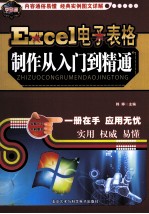
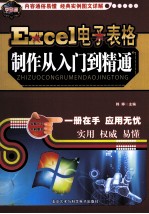
Excel电子表格制作从入门到精通PDF电子书下载
- 电子书积分:10 积分如何计算积分?
- 作 者:韩婷主编
- 出 版 社:北京艺术与科学电子出版社
- 出版年份:2010
- ISBN:9787900272102
- 页数:242 页
第1章 了解Excel2007 1
1.1 Excel的功能 1
1.2 Excel 2007的启动与退出 1
1.2.1 Excel2007的启动 1
1.2.2 Excel2007的退出 2
1.3认识Excel 2007界面 3
1.3.1标题栏 3
1.3.2功能选项卡和组 4
1.3.3按钮 4
1.3.4名称框及编辑栏 5
1.3.5工作表区 5
1.3.6状态栏 5
1.4 Excel中的三大元素及关系 5
1.4.1工作簿 6
1.4.2工作表 6
1.4.3单元格 6
1.4.4三者之间的关系 6
1.5 Excel 2007的视图方式 7
1.5.1普通视图 7
1.5.2页面布局视图 7
1.5.3分页预览视图 8
1.5.4全屏显示视图 8
1.6 Excel 2007常用查看方式 8
1.6.1拆分窗口 9
1.6.2对比窗口 9
1.7使用指南 10
1.8寻求帮助 10
1.8.1单击需要的内容进行查找 10
1.8.2输入关键字进行查找 11
1.9实例操作——通过帮助系统了解新功能 11
1.10巩固练习 13
1.10.1 Excel2007的启动与退出 13
1.10.2切换视图 13
1.11章后小结 14
知识关联 14
第2章 操作工作簿和工作表 15
2.1工作簿的新建 15
2.1.1新建空白工作簿 15
2.1.2根据模板新建工作簿 15
2.2保存工作簿 16
2.2.1保存新建工作簿 16
2.2.2另存为工作簿 17
2.2.3自动保存的设置 18
2.3打开工作簿 19
2.4关闭工作簿 19
2.4.1通过按钮关闭工作簿 19
2.4.2通过任务栏关闭工作簿 20
2.5工作表的操作 20
2.5.1选择工作表 20
2.5.2插入工作表 21
2.5.3重命名工作表 21
2.5.4移动和复制工作表 21
2.5.5隐藏和显示工作表 23
2.5.6删除工作表 24
2.6实例操作——操作“成绩表”工作簿 25
2.7巩固练习——根据模板新建“销售报表” 27
2.8章后小结 28
知识关联 28
第3章编辑工作表 29
3.1选择单元格 29
3.1.1选择单个单元格 29
3.1.2选择多个单元格 29
3.2输入内容 30
3.2.1输入数据 30
3.2.2输入符号 30
3.3快速填充数据 32
3.3.1通过控制柄填充数据 32
3.3.2使用快捷键填充数据 33
3.3.3通过“序列”对话框填充数据 33
3.4单元格数据的修改 34
3.4.1修改单元格中全部数据 34
3.4.2单元格中部分数据的修改 34
3.4.3数据的删除 35
3.5复制和移动数据 35
3.5.1复制数据 35
3.5.2移动数据 36
3.6插入和删除单元格 37
3.6.1插入单元格 37
3.6.2删除单元格 37
3.7撤销和恢复操作 38
3.7.1撤销操作 38
3.7.2恢复操作 39
3.8查找和替换数据 39
3.8.1查找数据 39
3.8.2替换数据 40
3.9实例操作——编辑单元格中的内容 41
3.10巩固练习 47
3.10.1编辑“员工销售表1” 47
3.10.2编辑“员工销售表2” 48
3.11章后小结 48
知识关联 48
第4章 工作表的美化 49
4.1单元格格式的设置 49
4.1.1设置数字类型 49
4.1.2设置对齐方式 52
4.1.3字体的设置 53
4.1.4添加边框和底纹 54
4.1.5填充单元格 55
4.2合并和取消单元格合并 55
4.2.1合并单元格 55
4.2.2取消单元格合并 56
4.3更改行高列宽 56
4.3.1更改行高 57
4.3.2更改列宽 58
4.4套用表格格式 58
4.4.1套用格式 58
4.4.2撤销套用的格式 59
4.5设置工作表的背景 60
4.6实例操作——建立员工信息表 61
4.7巩固练习——制作成绩表 64
4.8章后小结 64
知识关联 64
第5章 用对象丰富表格 65
5.1图形对象的使用 65
5.1.1剪贴画 65
5.1.2自选图形 66
5.1.3外部图片 67
5.1.4编辑图形对象 68
5.2 SmartArt图形的使用 68
5.2.1插入SmartArt图形 69
5.2.2设计SmartArt图形 70
5.2.3设置SmartArt图形 72
5.3艺术字的使用 75
5.3.1插入艺术字 75
5.3.2编辑艺术字 76
5.4实例操作——美化售后调查表 77
5.5巩固练习 81
5.6章后小结 82
知识关联 82
第6章 用公式计算数据 83
6.1认识公式 83
6.1.1什么是公式 83
6.1.2公式常用运算符 83
6.2输入公式 85
6.2.1通过单元格输入公式 85
6.2.2通过键盘鼠标输入公式 85
6.3编辑公式 86
6.3.1修改公式 86
6.3.2复制公式 86
6.3.3删除公式 87
6.4引用单元格 88
6.4.1引用样式 88
6.4.2相对引用 89
6.4.3绝对引用 89
6.4.4引用其他工作簿中的单元格 91
6.5公式审核 91
6.5.1显示公式 91
6.5.2追踪引用和从属单元格 91
6.5.3错误检查 93
6.6实例操作——利用公式计算学生成绩 94
6.7巩固练习 96
6.8章后小结 97
提高知识问答 97
第7章用函数计算数 98
7.1函数在数据处理中的作用 98
7.1.1简化公式 98
7.1.2实现特殊运算 98
7.1.3实现智能判断 98
7.1.4提高工作效率 99
7.2认识函数 99
7.2.1函数的定义与结构 99
7.2.2函数的参数 99
7.2.3函数分类 100
7.3函数的输入和修改 101
7.3.1输入函数 101
7.3.2函数的嵌套使用 102
7.3.3修改函数 103
7.4定义单元格名称 103
7.4.1自定义单元格名称 103
7.5实例操作——用函数计算个人所得税 105
7.6巩固练习 107
7.7章后小结 107
第8章Excel的常用函数 108
8.1常用逻辑函数和文本函数 108
8.1.1逻辑函数 108
8.1.2文本函数 111
8.2常用日期函数和时间函数 117
8.2.1日期函数 117
8.2.2时间函数 123
8.3常用数学函数和统计函数 127
8.3.1数学函数 128
8.3.2统计函数 131
8.4实例操作——计时停车收费表 137
8.5巩固练习 140
8.6章后小结 140
提高知识问答 140
第9章Excel的财务函数 141
9.1计算折旧值 141
9.1.1用DB函数计算折旧值 141
9.1.2用AMORDEGRC函数计算折旧值 142
9.1.3用SYD函数计算折旧值 143
9.1.4用SLN函数计算折旧值 143
9.1.5用VDB函数计算折旧值 144
9.2计算支付额 145
9.2.1用PMT函数计算每期支付金额 145
9.2.2用PPMT函数求偿还额的本金部分 145
9.2.3用IPMT函数求一笔投资在给定期间支付的利息 146
9.2.4用ISPMT函数求特定投资期内要支付的利息 147
9.3投资预算函数的应用 147
9.3.1用EFFECT函数求实际的年利率 147
9.3.2用FV函数计算固定利率投资未来值 148
9.3.3用NOMINAL函数计算名义年利率 149
9.3.4用NPER函数计算投资周期数 150
9.3.5用NPV函数计算非固定投资回报 151
9.3.6用PV函数计算固定投资回报 151
9.4报酬率函数的应用 152
9.4.1用IRR函数求某一连续现金流量的内部收益率 152
9.4.2用XIRR函数求不定期现金流的内部收益率 153
9.4.3用MIRR函数求现金流修正内部收益率 153
9.5证券的计算 154
9.5.1用YIELDMAT函数求到期日支付利息的债券年收益 154
9.5.2用ACCRINT函数求定期付息证券的应计利息 155
9.5.3用RECEIVED函数求完全投资型债券金额 156
9.5.4用DISC函数求债券的贴现率 157
9.5.5用INTRATE函数求完全投资型债券的利率 157
9.5.6用COUPDAYS函数求包含成交日的付息期天数 158
9.6实例操作——计算办公用具的折旧值 159
9.7提高练习 161
9.8章后小结 161
有问必答 161
第10章 更好地操作Excel2007 162
10.1操作界面的自定义 162
10.1.1添加快速访问工具栏按钮 162
10.1.2删除快速访问工具栏按钮 163
10.1.3自定义操作界面的颜色 163
10.1.4自定义工作表的个数 164
10.2输入特殊数据 164
10.2.1输入以“0”开头的编号 164
10.2.2输入身份证号码 165
10.3数据有效性 166
10.3.1设置数据的有效性 166
10.3.2删除数据的有效性设置 167
10.4美化表格 168
10.4.1创建新样式 168
10.4.2设置条件格式 170
10.5工作簿操作技巧 171
10.5.1打开工作簿 171
10.5.2工作簿的安全设置 172
10.6实例操作——制作并保护通讯录 174
10.6.1制作“通讯录” 175
10.6.2保护“通讯录” 177
10.7巩固练习 178
10.8章后小结 178
第11章数据管理技巧 179
11.1数据的排序 179
11.1.1单列内容的排序 179
11.1.2多列内容组合排序 180
11.1.3自定义排序 181
11.2数据的筛选 182
11.2.1自动筛选 182
11.2.2自定义筛选 183
11.2.3高级筛选 184
11.3分类汇总 185
11.3.1分类汇总的创建 185
11.3.2显示或隐藏分类汇总 186
11.3.3清除分类汇总 186
11.4数据的假设分析 187
11.4.1方案管理器 187
11.4.2单变量求解 189
11.4.3数据表 190
11.5实例操作——制作清霞服装城销售统计表 192
11.6巩固练习 194
11.7章后小结 195
第12章 数据分析技巧 196
12.1了解数据透视表与数据透视图 196
12.2数据透视表的创建和删除 196
12.2.1创建数据透视表 196
12.2.2删除数据透视表字段 197
12.2.3删除数据透视表 198
12.3设置数据透视表 198
12.3.1设置透视表选项 198
12.3.2透视表的美化 199
12.4透视图的创建和移动 200
12.4.1创建数据透视图 200
12.4.2移动透视图 201
12.5趋势线 202
12.5.1添加趋势线 202
12.5.2设置趋势线 202
12.6误差线 204
12.6.1添加误差线 204
12.6.2编辑误差线 205
12.7实例操作——制作工资数据透视图表 206
12.7.1插入数据透视表 206
12.7.2插入数据透视图 207
12.8巩固练习 208
12.9章后小结 209
第13章 图表制作技巧 210
13.1在图表中自动显示极值 210
13.2设置图表的技巧 212
13.2.1设置填充效果 213
13.2.2设置边框效果 214
13.2.3设置文字样式 215
13.2.4图表的显示与隐藏 216
13.3为图表添加滚动条 217
13.4为图表创建快照 220
13.5实例操作——制作订货预登记表 221
13.6巩固练习 225
13.7章后小结 225
第14章Excel 2007网络使用技巧 226
14.1共享工作簿 226
14.1.1创建共享工作簿 226
14.1.2编辑共享工作簿 227
14.1.3共享工作簿的修订 227
14.1.4共享工作簿的停止 228
14.2 Office组件间的链接和嵌入 229
14.2.1插入嵌入对象 229
14.2.2修改嵌入对象 231
14.3超级链接的运用 232
14.3.1超级链接的插入和编辑 232
14.3.2使用电子邮件发送表格 234
14.4表格内容的校对 235
14.4.1拼写检查 235
14.4.2翻译 236
14.5中文简繁互转 237
14.6实例操作——共享销售情况表 237
14.6.1嵌入对象 238
14.6.2共享和校对工作簿 239
14.7巩固练习 241
14.8章后小结 242
- 《HTML5从入门到精通 第3版》(中国)明日科技 2019
- 《少儿电子琴入门教程 双色图解版》灌木文化 2019
- 《数字影视特效制作技法解析》王文瑞著 2019
- 《区块链DAPP开发入门、代码实现、场景应用》李万胜著 2019
- 《Python3从入门到实战》董洪伟 2019
- 《手工皮艺 时尚商务皮革制品制作详解》王雅倩责任编辑;陈涤译;(日)高桥创新出版工坊 2019
- 《小提琴入门新教程 第3册》王中男著 2018
- 《小提琴入门新教程 第2册》王中男编著 2017
- 《新手养花从入门到精通》徐帮学编 2019
- 《少儿速成中国象棋 入门篇 上》田磊 2016
